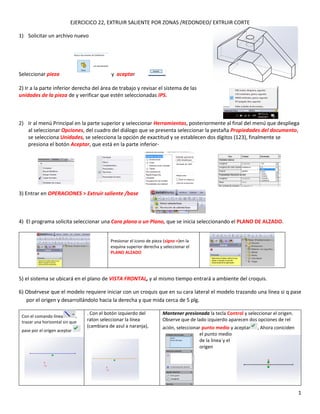
Ejerci ci o 42
- 1. 1 EJERCICICO 22, EXTRUIR SALIENTE POR ZONAS /REDONDEO/ EXTRUIR CORTE 1) Solicitar un archivo nuevo Seleccionar pieza y aceptar 2) Ir a la parte inferior derecha del área de trabajo y revisar el sistema de las unidades de la pieza de y verificar que estén seleccionadas IPS. 2) Ir al menú Principal en la parte superior y seleccionar Herramientas, posteriormente al final del menú que despliega al seleccionar Opciones, del cuadro del diálogo que se presenta seleccionar la pestaña Propiedades del documento, se selecciona Unidades, se selecciona la opción de exactitud y se establecen dos dígitos (123), finalmente se presiona el botón Aceptar, que está en la parte inferior- 3) Entrar en OPERACIONES > Extruir saliente /base 4) El programa solicita seleccionar una Cara plana o un Plano, que se inicia seleccionando el PLANO DE ALZADO. Presionar el icono de pieza (signo +)en la esquina superior derecha y seleccionar el PLANO ALZADO 5) el sistema se ubicará en el plano de VISTA FRONTAL, y al mismo tiempo entrará a ambiente del croquis. 6) Obsérvese que el modelo requiere iniciar con un croquis que en su cara lateral el modelo trazando una línea si q pase por el origen y desarrollándolo hacia la derecha y que mida cerca de 5 plg. Con el comando línea , trazar una horizontal sin que pase por el origen aceptar . Con el botón izquierdo del raton seleccionar la línea (cambiara de azul a naranja), Mantener presionada la tecla Control y seleccionar el origen. Observe que de lado izquierdo aparecen dos opciones de rel ación, seleccionar punto medio y aceptar , Ahora coniciden el punto medio de la linea´y el origen
- 2. 2 7), se procede a trazar el croquis de la parte externo. Con el comando línea trazar una línea constructiva desde el punto medio al origen aceptar , Hacer que la línea constructiva se vertical, seleccione la línea, seleccionar vertical Ahora están alineados el punto medio de la línea el origen Hacer un acercamiento a la parte superior del croquis y trazar con el comando línea el rectángulo faltante Agregar relaciones entre estos elementos del croquis son iguales entre si las líneas horizontales, las verticales y las diagonales Solicite un zoom de ajuste y agregue relaciones entre las dos líneas verticales mayores, selecciones igual Realice un zoom de encuadre para acercarse a la parte inferior del croquis, con el comando línea trazar la parte faltante del croquis, incluyendo una línea constructiva del origen a la línea horizontal Posteriormente hacer vertical a la línea constructiva Agregar relaciones entre los elementos del croquis son iguales entre si las líneas verticales y las diagonales
- 3. 3 para ver todo el croquis y posteriormente Activar cota inteligente , para acotar, con 8) Solicite un zoom de ajuste los valores que se muestran en el croquis anexo. Si desea puede ocultar las marcas de relaciones con el comando ver relaciones. Al terminar de aceptar para cerrar el comando. Salir de croquis con o 9) El sistema regresará a la operación de Extruir saliente/base, de lado derecho aparecerá el administrador de los parámetros de la operación y en el área de trabajo se mostrará el resultado de los parámetros actuales. En esta ocasión debemos ir hasta el final donde está la ventana contornos seleccionados, si está indicada alguna zona, debemos eliminarla usando el botón derecho del ratón y seleccionando eliminar. En la ventana contornos seleccionados marcar la zona que corresponde a la parte baja del croquis (se mostrará de color morado) En la pestaña de Dirección 1 introducir el valor de 1.75 plg, Aceptar y en el árbol de operaciones se registra Saliente extruir 1, Aceptar y salir Seleccionar Extruir saliente/base, en la zona de trabajo buscar y seleccionar el croquis Nuevamente se usará la ventana contornos seleccionados seleccionar la zona intermedia del croquis. En la Dirección 1 introducir el valor de 0.50 plg, Acepta r y Aceptar y salir Usar Extruir saliente/base, en la zona de trabajo buscar y seleccionar el croquis Usar la ventana contornos seleccionados seleccionar la zona faltante del croquis. En la Dirección 1 introducir el valor de 1.75 plg, Acepta r y Aceptar salir
- 4. 4 10) En operaciones seleccionar el comando Extruir corte , debe agregar los un barreno, que tienen un diámetro de 0.50 plg. En la operación extruir corte, seleccione la opción hasta el siguiente Se selecciona la parte superior. Solicitar que se coloque la vista normal traza una línea constructiva Con línea trazar una línea constructiva a partir del origen, en el extremo de la línea dibujar un círculo Agregar dimensiones con cota Salir de croquis , para el barreno seleccionar la opción hasta el siguiente 11) solicitar una vista Trimétrico, finalmente Salvar y guardar como EJERCICIO 42 en la carpeta correspondiente. 12) Ir al menú Principal en la parte superior y seleccionar Archivos, del menú que despliega al seleccionar Publicar eDrawings, Se recomienda reducir, las aplicaciones que tiene activas, Porque como es la primera vez que usara eDrawing, el programa mandará un mensaje al respecto, acepte Maximice para que el programa se muestre en toda la pantalla de la Pc. Puede ver que hay varios comandos que le permiten ver de diferentes formas su archivo. En la parte superior seleccione el botón File, después Save as, y cuando se habrá la ventana diríjalo hacia su carpeta. Observe que, en automático, tendrá el mismo nombre de su otro archivo, pero la extensión es diferente. Finalmente vaya nuevamente a File, pero ahora selecciones Close, con lo cual se cierra el archivo presente.